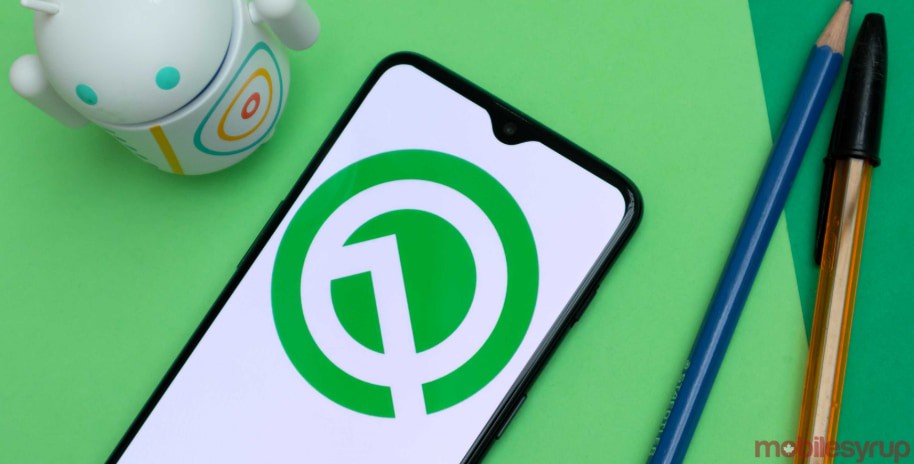
Android Q (Android 10) là phiên bản Android mới nhất mà Google phát hành. Đây hứa hẹn là phiên bản được cài đặt trên hầu hết tất cả các điện thoại thông minh được phát hành vào dịp cuối năm nay. Liệu Android 10 này có những năng gì hấp dẫn hơn so với Android Pie (Android 9)? Hãy cùng Tuong.Me tìm hiểu trong bài viết dưới đây.
Top 15 tính năng mới trên Android Q (Android 10) mà bạn cần biết
Cũng giống như phiên bản trước, Android Q cũng được Google phát hành sớm nhất trên các thiết bị Pixel của hãng. Có rất ít thay đổi ở giao diện UI, nhưng Google đang tung ra một loạt các tính năng mới, bao gồm các tùy chọn chi tiết để chia sẻ vị trí, ghi lại màn hình,… dưới đây chúng ta sẽ cùng tìm hiểu chúng.
Nâng cao quyền kiểm soát của người dùng
Vấn đề bảo mật và tính riêng tư đang được người dùng internet trên toàn thế giới quan tâm. Nhiều vụ bê bối về bảo mật thông tin người dùng đang được phanh phui trong thời gian qua. Vì vậy nâng cao tính bảo mật và quyền riêng tư là một trong những tính năng chính trên Android Q.
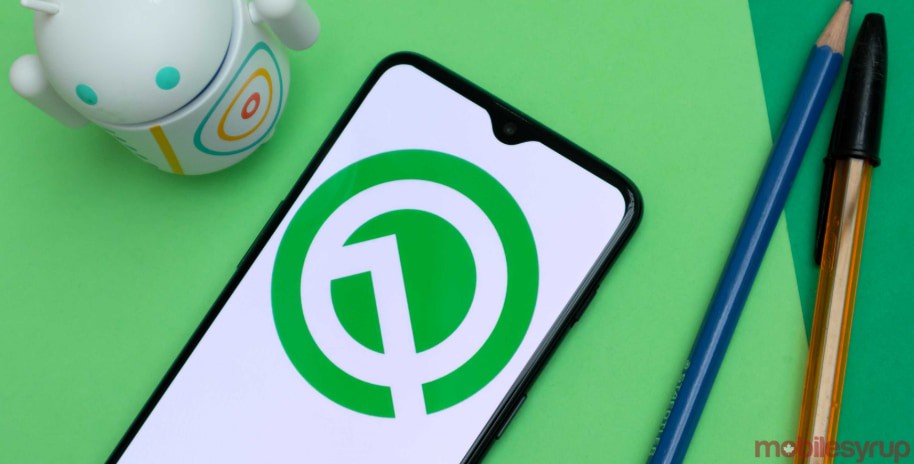
Với Android 10 thì Google cung cấp cho bạn các quyền ứng dụng mới cho phép kiểm soát nhiều hơn lượng thông tin bạn chia sẻ với các ứng dụng. Chẳng hạn, các ứng dụng bây giờ cần yêu cầu sự cho phép của bạn thì mới có thể theo dõi vị trí của bạn trong nền.
Với tính năng khóa truy cập vị trí, bạn chỉ có thể cho phép các ứng dụng truy cập vào vị trí khi nó đang chạy. Điều này sẽ giới hạn lượng thông tin mà các ứng dụng có thể thu thập trong nền. Đây là một thay đổi đáng hoan nghênh và là một trong một số tính năng bảo mật có trên Android Q.
Bạn cũng có thể kiểm soát quyền truy cập của ứng dụng vào ảnh, video và file âm thanh bằng các quyền sẵn có trên Android 10.
Trang Permissions cũng đã được “đại tu” về thiết kế. Các toggle (nút chuyển đổi trạng thái On/Off) khó hiểu cho mỗi ứng dụng sẽ biến mất. Các ứng dụng sẽ hiển thị trong danh sách được phép và bị từ chối cho mỗi quyền.
Dark mode cho toàn hệ thống
Chế độ tối màu (dark mode) trên toàn hệ thống sẽ xuất hiện trong Android Q và tất cả các ứng dụng được hỗ trợ đều chuyển sang dark theme khi được kích hoạt. Đây là chế độ đã được xuất hiện trên các bản Rom tùy biến đến từ các thương hiệu như Samsung, Xiaomi,… nhưng nay nó sẽ được tích hợp sẵn trên Android gốc.
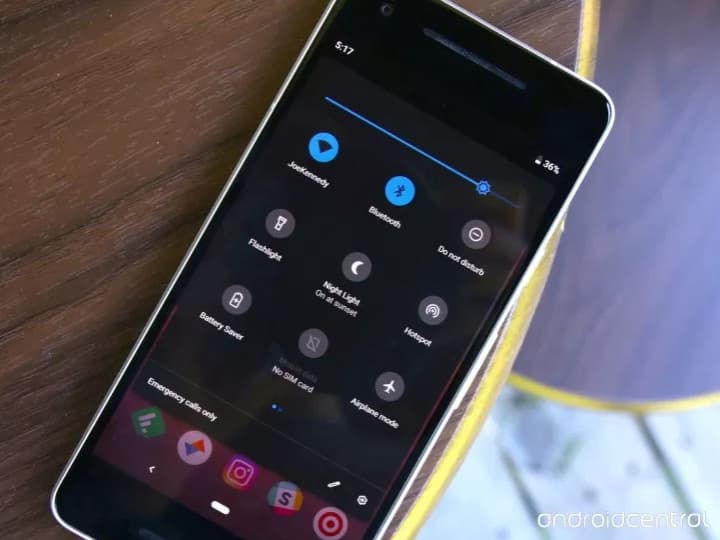
Việc kích hoạt chế độ dark mode khá dễ dàng. Chỉ cần vào Display settings và chọn Set dark mode là xong. Cũng có thể chọn Automatic để thay đổi theme hệ thống từ Light mode sang Dark mode và ngược lại dựa trên thời gian trong ngày.
Thay đổi màu sắc chủ đề
Bây giờ bạn có thể thay đổi màu sắc chủ đề trên Android Q. Để làm như vậy, bạn sẽ phải bật chế độ dành cho nhà phát triển. Đi tới Settings -> About phone và nhấn Build number bảy lần. Nhập mã PIN hoặc mật khẩu của bạn để kích hoạt tùy chọn.
Sau đó điều hướng đến Settings -> System -> Developer options và cuộn xuống bên dưới cùng. Bạn sẽ thấy các tùy chọn để thay đổi màu sắc chủ đề, phông chữ tiêu đề, nội dung và biểu tượng.
Hiện tại, màu sắc chủ đề bị giới hạn ở ba tùy chọn: đen, xanh lá cây và tím, với màu sắc mặc định là xanh lam. Bạn cũng có thể thay đổi các biểu tượng từ vòng tròn mặc định của hệ thống thành hình giọt nước, hình tròn hoặc hình chữ nhật tròn và phông chữ thành Noto Serif.
Quay phim màn hình
Quay phim màn hình là một tính năng đã được yêu cầu trong nhiều năm nay trên các phiên bản Android. Và với Android Q, cuối cùng nó đã được tích hợp sẵn để người dùng có thể dễ dàng thao tác và sử dụng. Bạn sẽ phải truy cập vào các tùy chọn dành cho nhà phát triển để kích hoạt tính năng này.
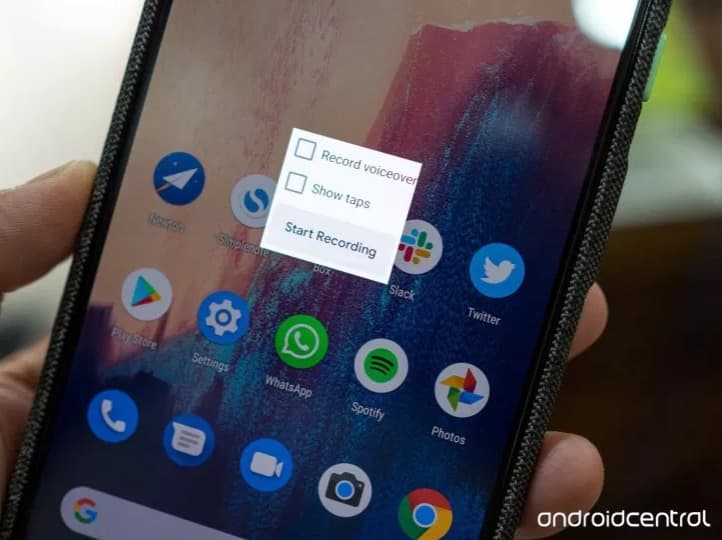
Để bật nó, hãy đi tới Settings -> System -> Developer options và cuộn xuống cài đặt Feature flags trong sub-menu Debugging . Chuyển sang settings_screenrecord_long_press để bật và bạn sẽ có thể ghi lại màn hình. Để khởi chạy tính năng, giữ nút nguồn để kéo menu lên và nhấn và giữ nút chụp màn hình.
Thao tác này sẽ mở hộp thoại với tùy chọn ghi âm thanh và một nút có nội dung Start Recording. Trong tương lai, có khả năng Google sẽ thêm một cách dễ dàng hơn để kích hoạt tính năng quay phim màn hình này.
Chế độ máy tính để bàn
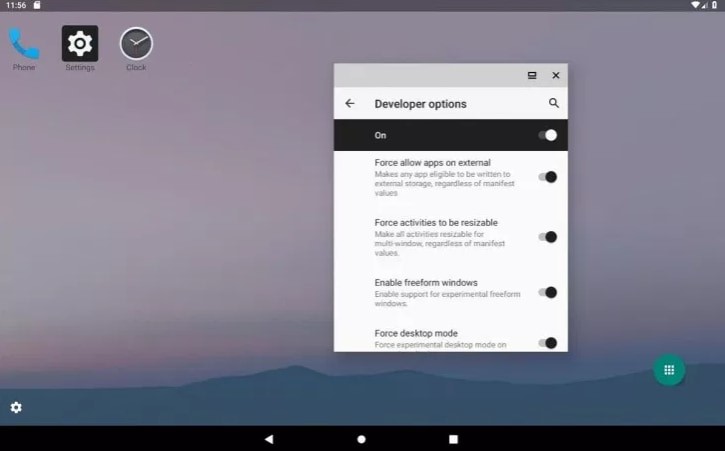
Điện thoại cài đặt Android Q sẽ chuyển sang chế độ máy tính để bàn khi kết nối với màn hình ngoài. Giao diện của Android Q khi sử dụng trên màn hình bên ngoài sẽ giống với các phần mềm giả lập Android trên PC. Các ứng dụng mở lên sẽ hiển thị theo dạng cửa sổ, bạn có thể di chuyển nó đến bất kỳ vị trí nào trên màn hình. Ở dưới cùng vẫn là 3 phím điều hướng quen thuộc và ở trên cùng là thanh trạng thái.
Đây sẽ là một tính năng thú vị trên Android vì nó có thể giúp người dùng có thể giải quyết được nhiều vấn đề với chiếc điện thoại của mình.
Các cài đặt hiển thị đúng thời điểm
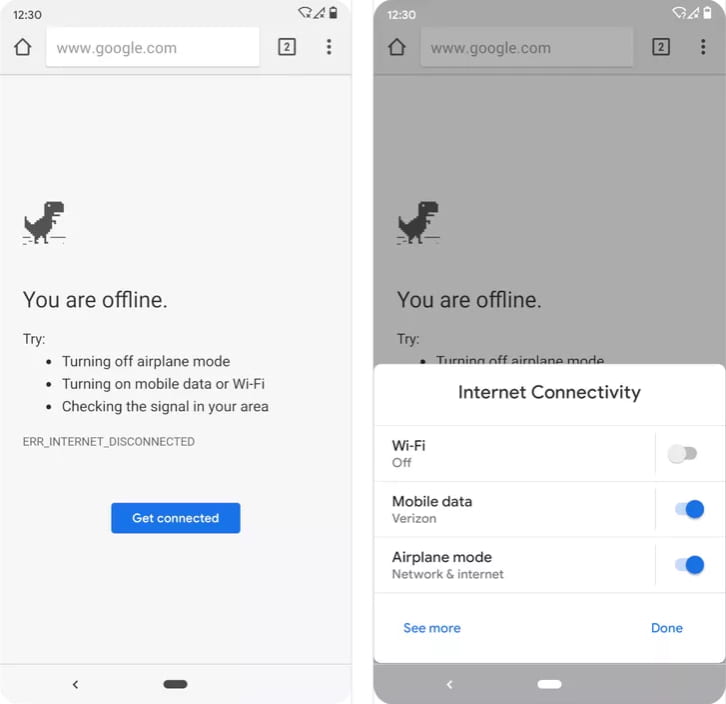
Android Q sẽ hiển thị đúng cài đặt vào đúng thời điểm. Ví dụ khi bạn sử dụng Chrome để truy cập internet nhưng không thể kết nối được thì lập tức một hộp thoại hiện lên. Nó hiển thị các mục bật tắt cho Wi-Fi, dữ liệu di động và chế độ máy bay. Tính năng này được thiết kế để giúp thay đổi cài đặt dễ dàng hơn mà không cần rời khỏi ứng dụng.
Trang thông tin ứng dụng hiện hiển thị thêm thông tin
Trang thông tin ứng dụng đã được thiết kế lại trong Android Q và bây giờ bạn có thể thấy lượng thông báo mà một ứng dụng cụ thể nhận được, cùng với kênh thông báo. Trang này cũng phân chia dữ liệu được sử dụng bởi một ứng dụng cả trên di động và Wi-Fi và có một biểu tượng mới để mở ứng dụng, dừng ứng dụng và gỡ cài đặt.
Sharing Shortcuts cho phép bạn dễ dàng chia sẻ nội dung
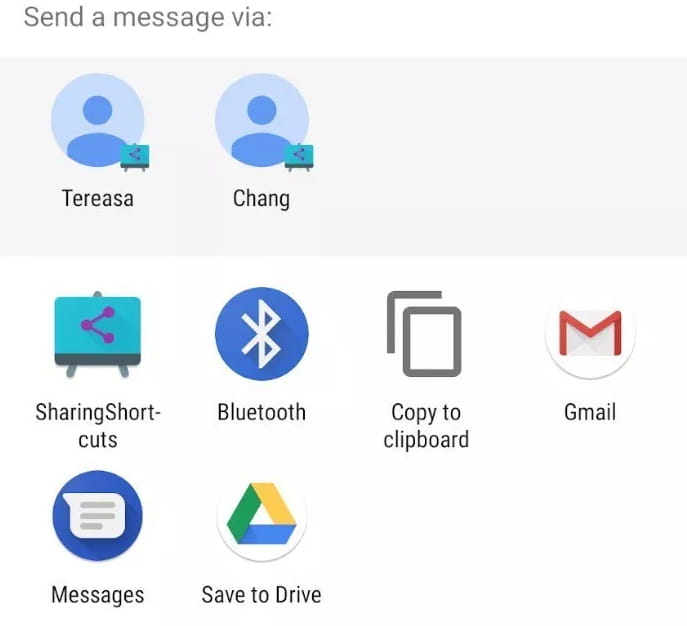
Menu chia sẻ của Android không phải là nhanh nhất và với Android Q, nó đang được đại tu. Sharing Shortcuts cho phép bạn nhanh chóng truy cập vào một ứng dụng khác để chia sẻ nội dung, với menu chia sẻ hiện ngay lập tức. Đây là sự nâng cấp trong menu chia sẻ so với Pie và sẽ giúp việc chia sẻ nội dung trở nên dễ dàng hơn nhiều.
Thanh thông báo ngày càng thông minh hơn
Nếu bạn giống tôi và bị ngập trong các thông báo, thật khó để theo kịp các thông báo mới nhất. Với Android Q, Google sẽ thêm “Chuông thông báo” có thêm biểu tượng chuông nhỏ bên cạnh thông báo gần đây nhất, cung cấp cho bạn một chỉ báo trực quan nhanh về những gì bạn cần chú ý trước tiên. Biểu tượng chỉ tồn tại trong 30 giây, nhưng nếu bạn nhận được một loạt các thông báo thì đó là một cách dễ dàng để xác định chính xác nhất.
Android Q cũng đang thay đổi cách loại bỏ thông báo. Trước kia bạn có thể vuốt thông báo sang hai bên màn hình để loại bỏ chúng. Nhưng bây giờ khi vuốt sang phải thì sẽ loại bỏ các thông báo và vuốt sang trái sẽ kéo lên các hành động thông báo. Và cuối cùng một thay đổi nhỏ nhưng rất hữu ích đó là xuất hiện thời lượng pin ước tính còn lại trong khung cài đặt nhanh.
Tìm hiểu các thành phần cơ bản của máy tính, laptop chi tiết
Chia sẻ Wi-Fi dễ dàng với mã QR
Với Android 10, bạn sẽ có thể dễ dàng chia sẻ mật khẩu Wi-Fi của mình thông qua mã QR. Khi bạn chọn tên mạng để xem chi tiết về kết nối, bạn sẽ thấy tùy chọn chia sẻ Wi-Fi bằng mã QR. Bạn sẽ phải xác thực bằng mã PIN hoặc sinh trắc học của mình. Các thiết bị khác sẽ dựa vào QR Code đó để truy xuất ra thông tin Wifi bao gồm tên, mật khẩu,.. để truy cập.
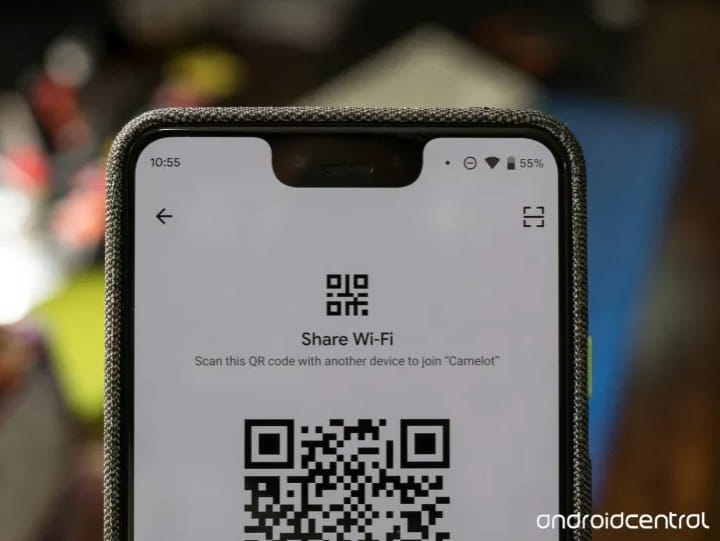
Đây là tính năng mới được tích hợp trên Android Q, nhưng các nhà sản xuất Trung Quốc đã cung cấp một tính năng tương tự từ lâu. MIUI có tính năng chia sẻ Wi-Fi dựa trên mã QR suốt từ năm 2014.
Bên cạnh đó, Android Q cũng cho phép bạn chọn ngẫu nhiên địa chỉ MAC của thiết bị. Bây giờ bạn có tùy chọn chuyển đổi giữa việc truyền phát địa chỉ MAC của thiết bị hoặc một địa chỉ ngẫu nhiên bằng cách vào menu chi tiết mạng Wi-Fi.
Always on Display hiển thị nhạc đang phát

Nếu như trước kia Always on Display chỉ hiển thị tình trạng pin và thông báo. Thì này trên Android 10, nó được hiển thị thêm cả nhạc đang phát, icon pin được đặt ở phía trên cùng bên phải của màn hình thay vì phía dưới.
Hỗ trợ điện thoại gập
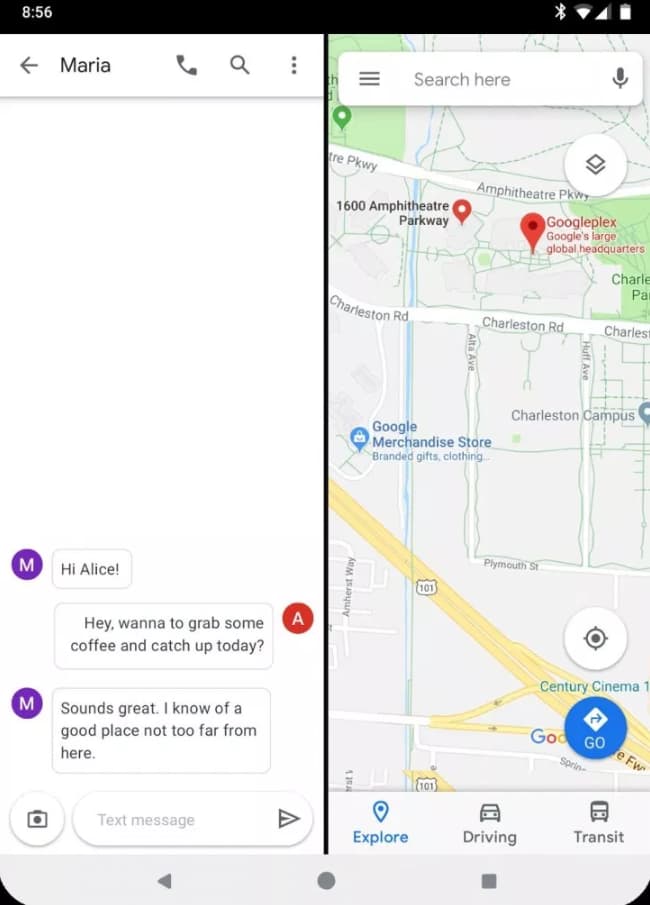
Với Galaxy Fold và Huawei Mate X đã mở ra thời kỳ cho những chiếc điện thoại gập. Thay vì để các nhà sản xuất tự tinh chỉnh Android thì Google đã bổ sung thêm một số tính năng hỗ trợ điện thoại gập trên Android Q. Các ứng dụng sẽ có thể chuyển đổi liền mạch các chế độ và bạn sẽ có thể sử dụng hai ứng dụng song song khi ở chế độ máy tính bảng.
Nhận diện khuôn mặt 3D
Ngày nay càng nhiều điện thoại tích hợp hệ thống camera 3D nên không bất ngờ khi Google trang bị tính năng nhận diện khuôn mặt 3D trên Android Q. Hiện tại, trên các thiết bị Android cũ được tích hợp sẵn công nghệ nhận dạng khuôn mặt 2D thay cho mật khẩu. Tuy nhiên nó rất dễ bị qua mặt nên chưa thể được dùng cho các tác vụ liên quan tới bảo mật như thanh toán di động. Vì vậy với Android Q và công nghệ nhận diện khuôn mặt 3D ngoài việc mở khóa thiết bị thì nó còn được tích hợp để thanh toán di động và đăng nhập vào ứng dụng.
Chặn ứng dụng truy cập clipboard
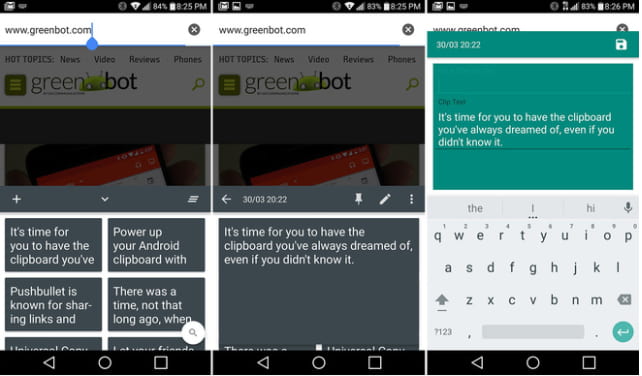
Trong các phiên bản Android trước thì bất kỳ ứng dụng nào cũng có thể truy cập vào nội dung được lưu trong clipboard của bàn phím mà không cần yêu cầu bất kỳ 1 quyền nào. Điều này có thể dẫn tới việc một số thông tin nhạy cảm của chủ sở hữu có khả năng bị rò rỉ. Và như đã nói ở trên thì Android đang được tăng cường bảo mật và nâng cao quyền kiểm soát cho người dùng nên tình trạng này sẽ bị loại bỏ.
Nút tắt khẩn cấp
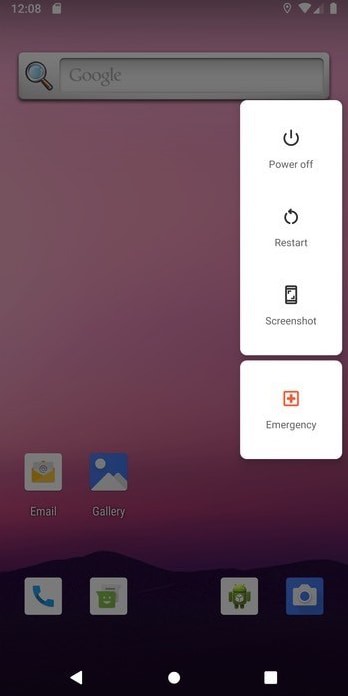
Nhấn và giữ nút nguồn trong Android Q thay vì chỉ nhìn thấy Tắt nguồn, Khởi động lại thì nay bạn sẽ thấy thêm 1 nút tắt khẩn cấp. Hy vọng người dùng sẽ không phải tận dụng tính năng này, nhưng nếu cần thì đây là một nút tắt nhanh chóng để liên lạc với dịch vụ cấp cứu.





Leave a Reply
Bạn phải đăng nhập hoặc đăng ký để bình luận.